
手机扫描下载
应用指数:3 分
类型:电脑应用性质:国外软件版本:v1.2 专业版大小:10.2 MB更新:2025-07-04语言:英文等级:平台:WinXP, Win7, Win8, Win10, WinAll官网:https://www.dynamic-disk.com/
 U盘钥匙(u盘启动锁工具)255 KB电脑应用
U盘钥匙(u盘启动锁工具)255 KB电脑应用
 hpusbfw(hp u盘格式化工具)41.4 KB电脑应用
hpusbfw(hp u盘格式化工具)41.4 KB电脑应用
 SpaceSniffer(磁盘分析软件)1.57 MB电脑应用
SpaceSniffer(磁盘分析软件)1.57 MB电脑应用
 xtreme tuner for ssd(影驰ssd管理工具)78.6 MB电脑应用
xtreme tuner for ssd(影驰ssd管理工具)78.6 MB电脑应用
 badcopy pro(数据恢复软件)40.8 MB电脑应用
badcopy pro(数据恢复软件)40.8 MB电脑应用
 Baisvik Disk Cleaner(磁盘清理工具)2.93 MB电脑应用
Baisvik Disk Cleaner(磁盘清理工具)2.93 MB电脑应用
应用介绍应用截图相关版本网友评论下载地址
aomei dynamic disk
manager提供硬盘管理功能,可以通过这款软件对未分配的硬盘执行分区,启动软件就可以读取电脑的硬盘,鼠标点击硬盘右键就可以弹出相关的操作功能,支持创建新的分卷,软件会弹出相关的操作步骤提示,可以选择一个未分配的硬盘创建新的分区,可以自由设置分区大小,设置盘符,设置文件系统,通过引导步骤就可以快速对硬盘分区,也可以对现有的硬盘分区调整大小,直接点击D盘进入调整大小界面,可以降低D盘的空间,也可以分割卷,将D盘分割为新的卷,从而在电脑添加新的分区、
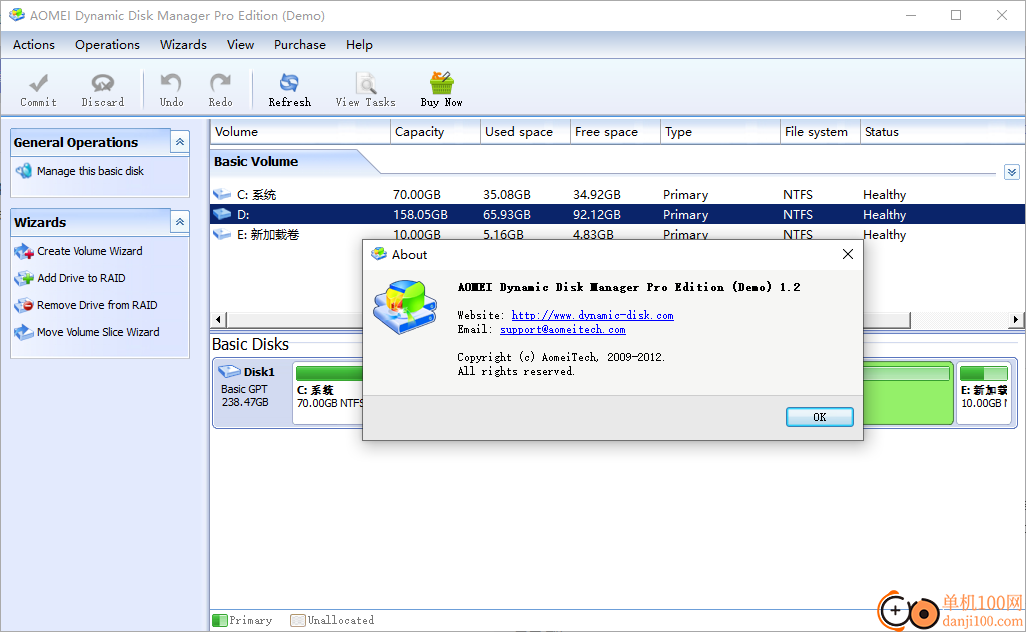
⦁创建/删除/格式化动态卷
⦁扩展/收缩动态体积
⦁调整/移动动态音量
⦁移动切片以获得动态体积
⦁将磁盘添加到RAID-0卷
从RAID-0卷中删除磁盘
⦁移动卷切片向导
⦁更改动态音量的驱动器号
⦁设置卷标
⦁将基本磁盘转换为动态磁盘
⦁将动态磁盘转换为基本磁盘
⦁将基本磁盘从GPT转换为MBR
将磁盘初始化为MBR或GPT
⦁查看磁盘/卷属性
1、aomei dynamic disk manager让用户更好管理电脑硬盘分区
2、打开软件就可以显示动态磁盘,可以展示全部分区信息
3、可以显示每个分区的大小,可以删除不需要的磁盘分区
4、软件提供详细设置界面,无论是配置新的分区还是擦除分区都可以显示设置内容
5、aomei dynamic disk manager可以直接在电脑启动,不需要借助启动盘
6、aomei dynamic disk manager提供帮助内容,可以查看官方提供说明文档
7、您可以创建简单卷、跨区卷、条带化卷、镜像卷和 RAID5 卷。
8、简单卷和跨区卷可以通过 Windows 内置的磁盘管理器进行扩展以增加它们的容量。
1、将aomei dynamic disk manager软件直接安装到电脑,点击下一步
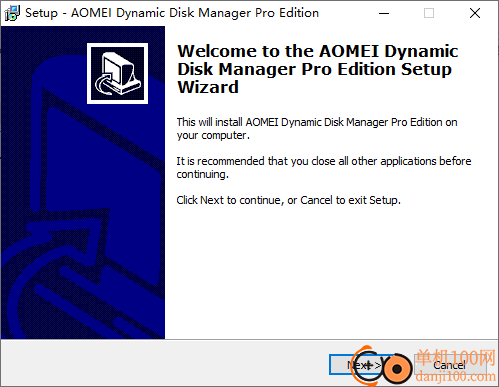
2、如图所示,软件的功能在左侧显示,可以创建一个新的分区,可以添加设备到RAID
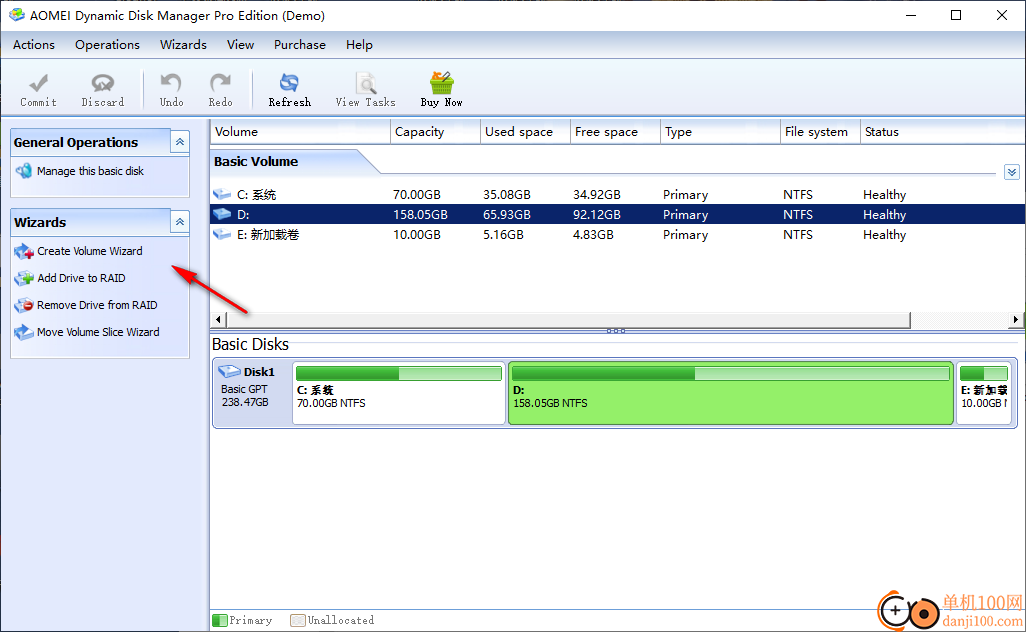
3、选择要创建的卷的类型。
简单卷
跨区卷
带区卷
镜像卷
描述
一个简单的卷只能在一个磁盘上,它既不能提供额外的可靠性,也不能提供更好的I/O速率。
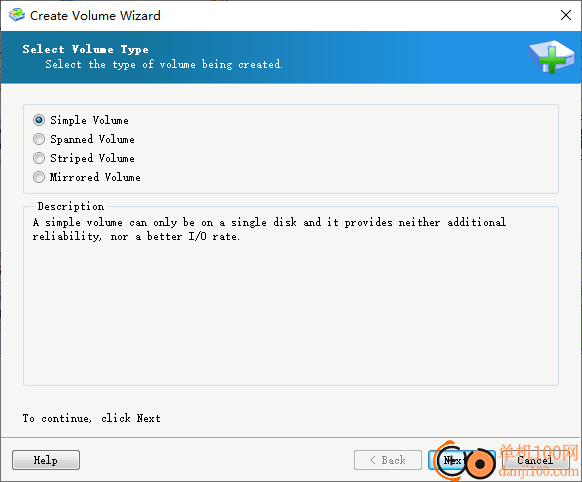
4、选择要在其上创建卷的目标磁盘。
无法创建卷,因为系统中没有未分配的磁盘空间。

5、将驱动器添加到RAID
您可以使用向导将驱动器添加到软件RAID,它可以处理条带卷(RAIDO)和RAID-5卷。当向卷中添加驱动器时,卷的容量将被扩展或增加

6、请选择要扩展的RAID卷,如果你有其他为操作的磁盘和卷就可以在列表选择
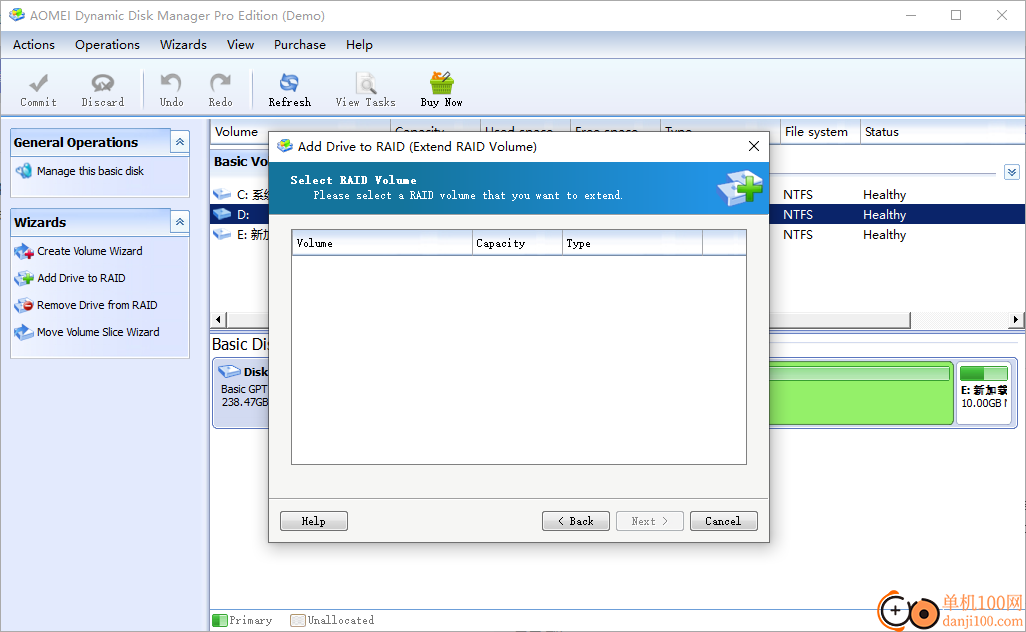
创建卷
您可以使用 Aomei Dynamic Disk Manager 创建五种卷。例如:简单卷、跨区卷、条带化卷 (Raid 0)、镜像卷 (Raid 1) 和 Raid-5。不同的体积需要不同的前提条件。
简单卷:在单个动态磁盘上只需要一个未分配的空间。
跨区卷:至少需要两个动态磁盘,并且每个磁盘都有一个或多个未分配的空间。
镜像卷 (Raid 1):只需要两个动态磁盘。每个磁盘都有一个或多个未分配的空间。
Raid-5:至少需要三个动态磁盘,每个磁盘都有一个或多个未分配的空间。
逐步创建卷:
Step1。启动 Aomei Dynamic Disk Manager,右键单击界面上未分配的空间,然后选择“创建卷”。
步骤 2.在弹出窗口中,选择要创建的卷类型,然后单击“下一步”,在下一个窗口中,选择要包含新卷的目标磁盘,然后单击“下一步”。
步骤 3.在下一个窗口中,您可以指定新卷的信息,例如:驱动器号、文件系统、标签和集群大小。您还可以通过拖动两侧的手柄来指定新卷的大小,或在空白处输入确切的数字。注意:默认情况下,卷大小设置为最大值。您可以参考以下屏幕截图:
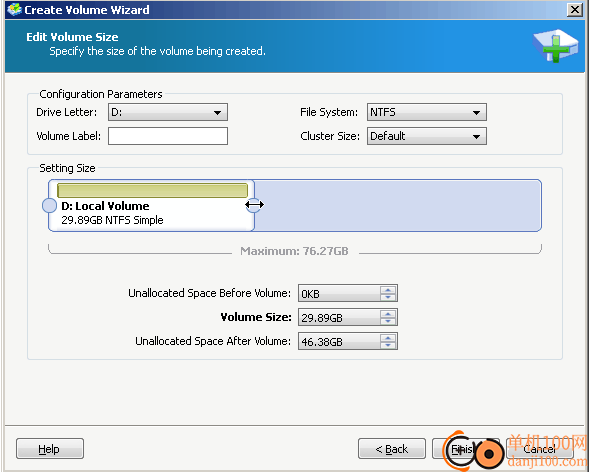
完成指定所有信息后,单击“完成”,然后您可以看到新卷位于主界面上。
步骤 4.点击 “Commit” 执行作。
动态磁盘管理器主窗口由菜单栏、工具栏、磁盘面板、侧边栏和分区列表组成。主界面包括磁盘数量、分区信息,如驱动器号、标签、文件系统、状态和可用空间,表示所选磁盘分区与特定镜像的相关信息。您可以按“F5”或单击工具栏上的“刷新”按钮来刷新主界面。以下是 DDM 主界面的屏幕截图。
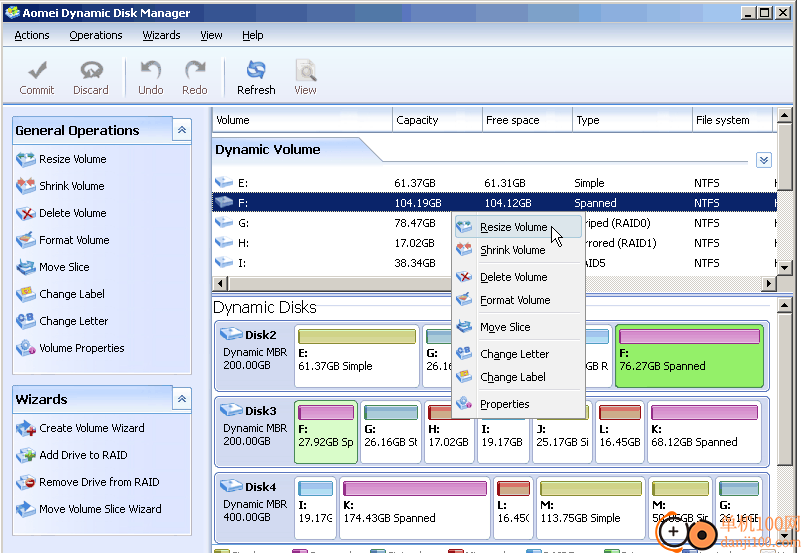
卷标是一个短名称,您可以将其分配给卷,以便更好地将其与其他卷区分开来。通过为不同的卷设置不同的标签,你可以很容易地知道每个卷的用途,比如如果卷包含系统数据,我们可以给它贴上 “System” 标签等等。Aomei Dynamic Disk Manager 可以帮助你轻松实现这一点。
步骤 1.右键单击要设置标签的卷。选择 “Change Label”(更改标签)。
步骤 2.输入要设置的名称,然后单击“确定”
步骤 2.单击工具栏上的 “Commit”。
注意:您可以在创建或格式化卷期间更改标签。
调整卷大小(收缩/移动/扩展卷)
环境:
磁盘大小:950GB
系统卷:C:驱动器 30GB
简单卷:D:驱动器 41.09GB
简单卷:E:驱动器 878.91GB
从图 4 中,我们可以发现系统卷(C:驱动器)几乎已满(仅剩下 6.63GB 可用空间),但简单卷 E: 是空的。在这种情况下,我们可以使用 Aomei Dynamic Disk Manager 来最大化磁盘空间的使用。
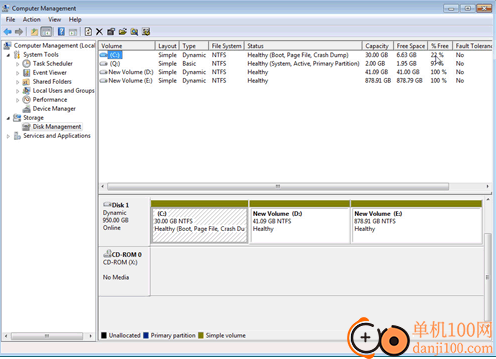
问题: 如何扩展系统卷 (C: drive)?
解决方案:缩小简单卷 E:以生成一些未分配的空间并移动切片以使未分配的卷位于系统卷后面。然后我们可以将系统卷 (C: drive) 扩展到连续的未分配空间。
为了解决这个问题,我们需要将上述三个学习到的函数组合到解决方案中,包括 “Shrink Volume”、“Move Slice” 和 “Resize/Move Volume”。
步骤 1.启动 Aomei Dynamic Disk Manager。右键单击简单卷 E:,然后选择 “Shrink Volume”。
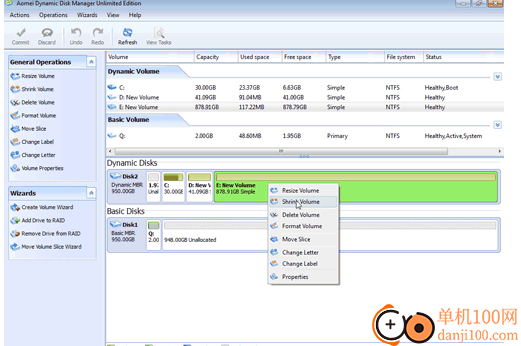
步骤 2.在弹出窗口中,拖动两侧的滑块以缩小音量。此外,我们还可以通过键入来指定卷的新大小。之后,点击“确定”。
提示:
完成第 2 步后,我们可以发现生成的未分配空间位于简单卷 D: 后面,而不是 C: 驱动器后面。为了扩展 C 驱动器,它后面必须有一些连续的未分配空间。然后,“Move Slice” 功能就派上用场了。
步骤 3: 右键单击简单卷 D:,然后选择“移动切片”。在弹出的窗口中,将鼠标指针放在 D: drive 上并向右拖动。单击“确定”后,未分配的空间将位于系统卷后面。
第 4 步:右键单击系统卷(C:驱动器),然后选择“调整大小/移动卷”。在弹出窗口中,向右拖动右侧滑块,将未分配的空间合并到系统卷中
第 5 步:单击工具栏上的“提交”以应用所有更改。重启后,我们可以发现系统卷(C: 驱动器)已从 30GB 扩展到 408.66GB,E: 驱动器已从 878.91GB 缩减到 500.25GB。同时,所有数据都完好无损。

应用截图
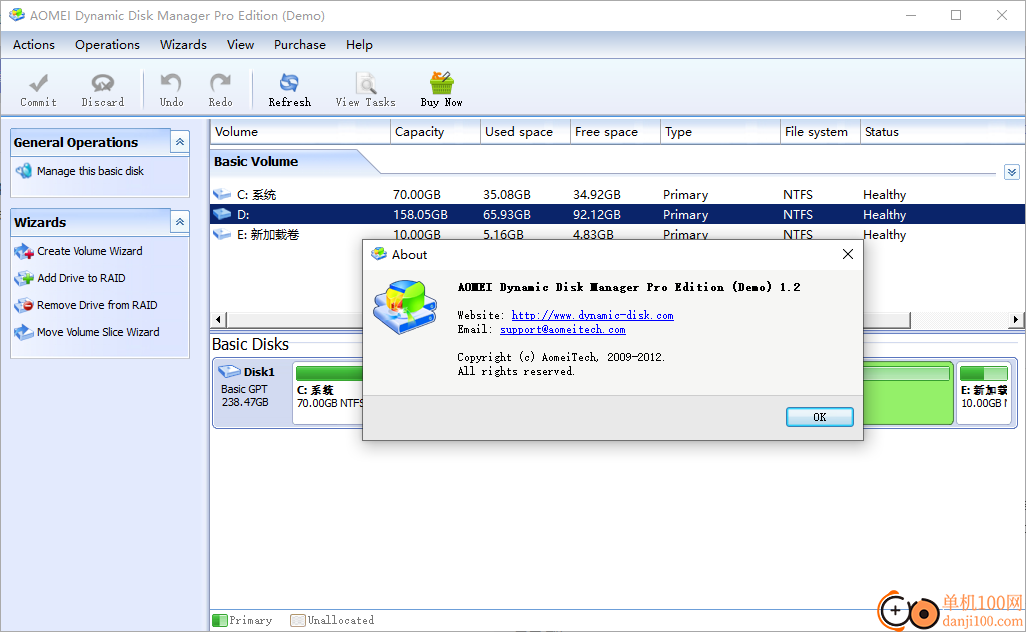
相关版本
多平台下载
猜您喜欢换一换
 腾讯视频pc客户端
腾讯视频pc客户端 腾讯应用宝pc版
腾讯应用宝pc版 qq音乐pc端
qq音乐pc端 优酷视频pc客户端
优酷视频pc客户端 谷歌浏览器正式版/稳定版(Google Chrome)
谷歌浏览器正式版/稳定版(Google Chrome) 夸克浏览器PC版
夸克浏览器PC版 微信PC客户端
微信PC客户端 搜狗输入法PC版
搜狗输入法PC版 360极速浏览器pc版安装包
360极速浏览器pc版安装包 微信输入法pc端
微信输入法pc端 Wps Office PC版
Wps Office PC版 百度输入法pc客户端
百度输入法pc客户端 360安全浏览器PC版
360安全浏览器PC版 酷我音乐盒pc版
酷我音乐盒pc版
查看所有0条评论>网友评论
 minitool partition wizard(迷你兔分区软件)
minitool partition wizard(迷你兔分区软件)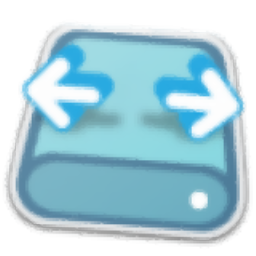 IM-Magic Partition Resizer(硬盘分区软件)
IM-Magic Partition Resizer(硬盘分区软件)  腾讯视频pc客户端90.95 MB电脑应用
腾讯视频pc客户端90.95 MB电脑应用
 3DMark 11 Developer Edition(电脑跑分软件)271 MB电脑应用
3DMark 11 Developer Edition(电脑跑分软件)271 MB电脑应用
 sound lock音量控制工具382 KB电脑应用
sound lock音量控制工具382 KB电脑应用
 消防融合通信PC客户端154.09 MB电脑应用
消防融合通信PC客户端154.09 MB电脑应用
 e2eSoft VSC虚拟声卡软件1.83 MB电脑应用
e2eSoft VSC虚拟声卡软件1.83 MB电脑应用
 Rolling Sky Remake电脑版(滚动的天空自制器)36.00 MB电脑应用
Rolling Sky Remake电脑版(滚动的天空自制器)36.00 MB电脑应用
 giwifi认证客户端9.04 MB电脑应用
giwifi认证客户端9.04 MB电脑应用
 消防融合通信PC客户端154.09 MB电脑应用
消防融合通信PC客户端154.09 MB电脑应用
 山东通pc端614.12 MB电脑应用
山东通pc端614.12 MB电脑应用
 3DMark 11 Developer Edition(电脑跑分软件)271 MB电脑应用
3DMark 11 Developer Edition(电脑跑分软件)271 MB电脑应用
 4DDiG DLL Fixer(DLL全能修复工具)16.2 MB电脑应用
4DDiG DLL Fixer(DLL全能修复工具)16.2 MB电脑应用
 Rolling Sky Remake电脑版(滚动的天空自制器)36.00 MB电脑应用
Rolling Sky Remake电脑版(滚动的天空自制器)36.00 MB电脑应用
 鲁大师
鲁大师 驱动软件
驱动软件 电脑浏览器
电脑浏览器